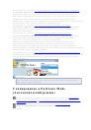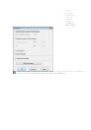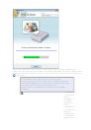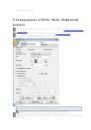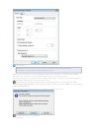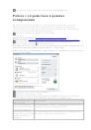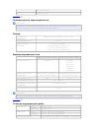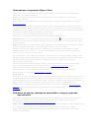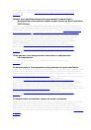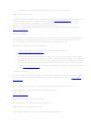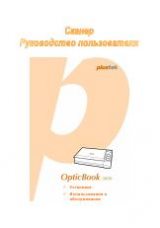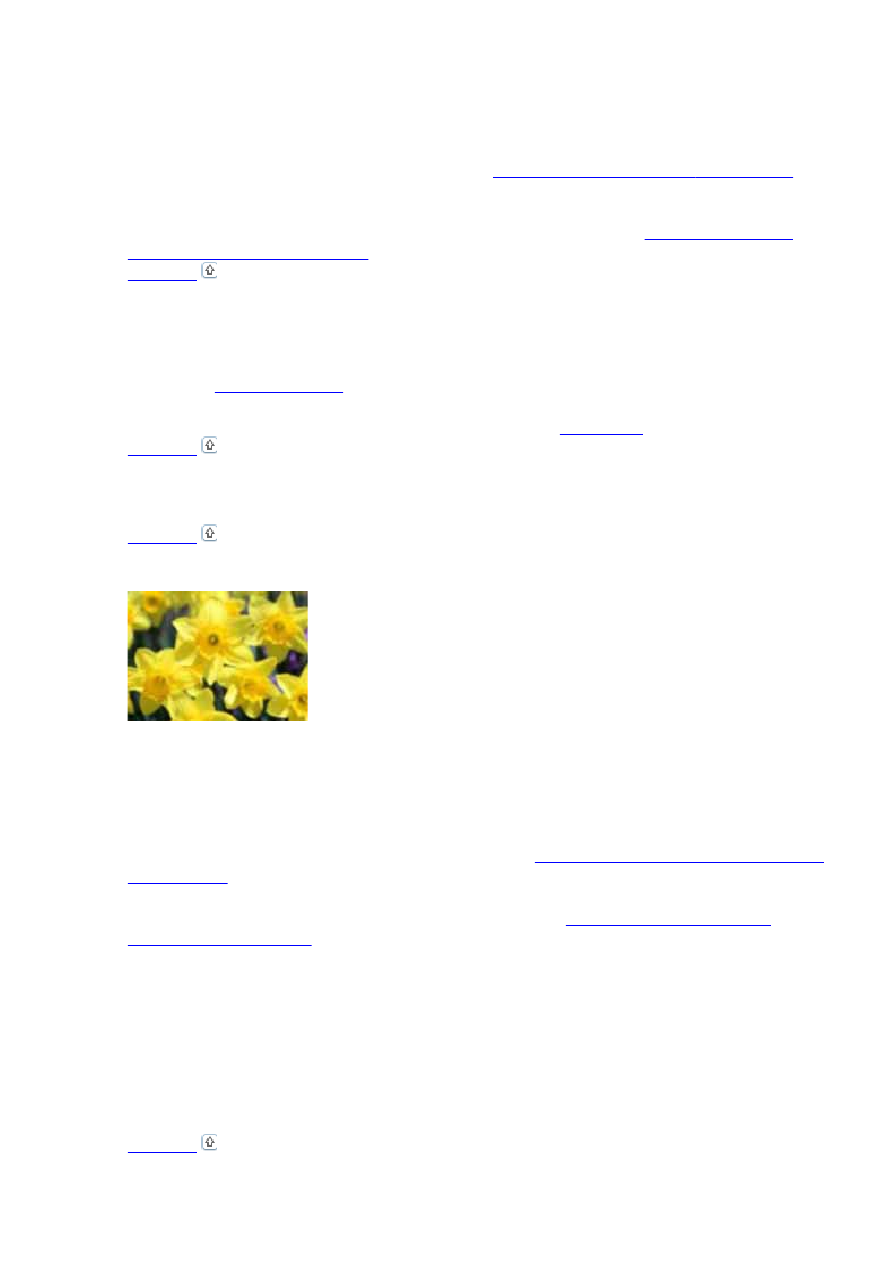
Вместо отсканированного изображения получаются только
несколько точек
Убедитесь, что документ или фотография размещены на планшете стороной для
сканирования вниз. Подробности см. в разделе
Размещение документов и
фотографий
.
При сканировании с параметром Black&White (Черно-белое) в Оффисном или Простом
режиме, или с параметром Black & White (Черно-белое) в Профессиональном режиме,
измените параметр Threshold (Порог). Подробности см. в разделе
Коррекция цвета и
другие настройки изображения
.
К началу
На отсканированном изображении постоянно появляется
линия или линия точек
Планшет или окно слайд-модуля могут нуждаться в очистке. Очистите планшет.
См. раздел
Очистка сканера
.
Если проблема не устранена, на планшете или окне слайд-модуля могут быть царапины.
Обратитесь за помощью в сервисный центр. См. раздел
Ваш дилер
.
К началу
Прямые линии изображения получаются ступенчатыми
Проверьте, что документ расположен на планшете без перекоса.
К началу
Все изображение искажено или смазано
Проверьте, что документ или фотография прилегает всей поверхностью к стеклу
планшета. Также убедитесь, что оригинал не измят и не скручен.
Убедитесь, что вы случайно не сдвинули документ или фотографию во время
сканирования.
Удостоверьтесь, что устройство стоит на плоской устойчивой поверхности.
В Офисном или Профессиональном режиме, выберите флажок Unsharp Mask
(Повышение резкости). Подробности см. в разделе
Коррекция цвета и другие настройки
изображения
.
Настройте параметры функции Auto Exposure (Автоэкспозиция) в окне
Профессионального режима. Подробности см. в разделе
Коррекция цвета и другие
настройки изображения
.
Щелкните Configuration (Конфигурация), перейдите на вкладку Color (Цвет) и затем
выберите Color Control (Регулировка цвета) и Continuous auto exposure (Включить
автоэкспозицию). Подробности см. в справке к приложению Epson Scan.
Щелкните Configuration (Конфигурация), перейдите на вкладку Color (Цвет) и
щелкните Recommended Value (Рекомендованное значение) для возврата к установкам
параметра Auto Exposure (Автоэкспозиция) по умолчанию. Подробности см. в справке
к приложению Epson Scan.
Увеличьте значение параметра Resolution (Разрешение). Подробности см. в справке
к приложению Epson Scan.
К началу